So fügen Sie einen Excel-Link hinzu
php-Editor Yuzai zeigt Ihnen, wie Sie einen Link in Excel hinzufügen: Wählen Sie in der Excel-Tabelle die Zelle aus, in der Sie einen Link hinzufügen möchten, klicken Sie mit der rechten Maustaste auf „Link einfügen“, geben Sie die Linkadresse in das Popup-Fenster ein und bestätigen Sie . Klicken Sie nach dem Hinzufügen des Links auf die Zelle, um zur angegebenen Webseite zu springen. Dies ist ein sehr praktischer Vorgang in Excel und kann Ihnen dabei helfen, schnell zu der benötigten Webseite oder Datei zu navigieren.
Öffnen Sie zunächst das Formular und suchen Sie das Schlüsselwort oder Bild, zu dem Sie einen Link hinzufügen möchten. Klicken Sie bei ausgewähltem Textfeld mit der rechten Maustaste und wählen Sie die Option „Hyperlink“. Als nächstes erscheint ein Fenster zum Einfügen eines Hyperlinks mit mehreren Optionen. Sie können wählen, ob Sie einen Link zu Inhalten auf demselben Arbeitsblatt oder zu Ihrem Desktop oder einem anderen Speicherort erstellen möchten.
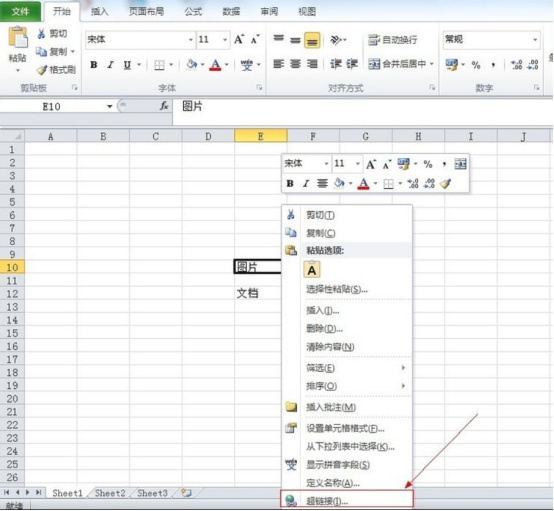
2. Wenn Sie eine Verknüpfung zu Sheet2 herstellen möchten, wie im Bild gezeigt, wählen Sie den Speicherort in der Textdatei aus, wählen Sie dann Sheet2 aus und klicken Sie dann zur Bestätigung auf OK. Nachdem die Verknüpfung abgeschlossen ist, wird unter dem Text in der Tabelle eine Unterstreichung angezeigt. Wenn Sie mit der linken Maustaste auf den Text klicken, springen Sie zu Blatt2, wie unten gezeigt. Die gleiche Methode wird zum Verknüpfen mit anderen Arbeitsmappen in der Tabelle verwendet. Abbildung 3 unten zeigt die Auswirkung der Verknüpfung mit Sheet3.
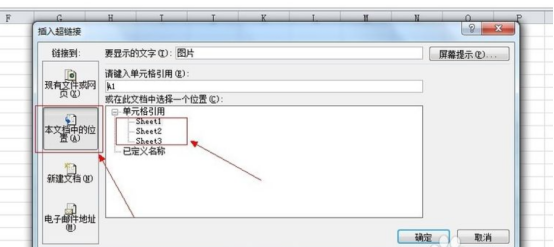
3. Wenn Sie den gerade erstellten Hyperlink abbrechen möchten, klicken Sie mit der rechten Maustaste auf den Text. Ein Abbruch-Hyperlink wird angezeigt. Klicken Sie einfach auf „Abbrechen“ und der Hyperlink verschwindet. Wenn Sie feststellen, dass der Hyperlink falsch ist und Sie ihn erneut mit anderen Informationen verknüpfen möchten, klicken Sie mit der rechten Maustaste und wählen Sie Hyperlink bearbeiten, um ihn erneut zu bearbeiten.
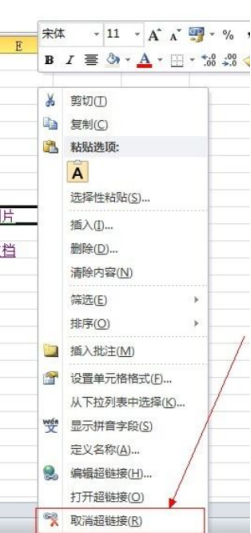
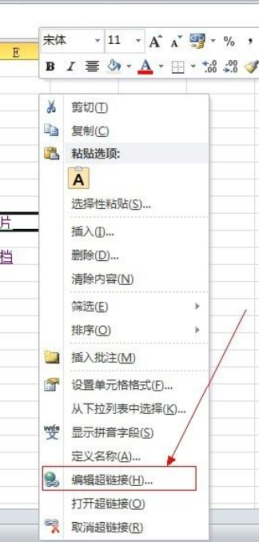
4. Wenn die Informationen auf dem Desktop platziert sind, müssen Sie bei der Auswahl eines Hyperlinks nur die Textinformationen auf dem Desktop auswählen, wenn Sie den Hyperlink bearbeiten. Wenn sich der Redakteur für die Verknüpfung mit einem Bild auf dem Desktop entscheidet, muss ich bei der Auswahl nur das Bild finden, das ich auf dem Desktop abgelegt habe. Abbildung 2 unten zeigt den Effekt, wenn Sie einen Hyperlink erstellen und auf den Text klicken, um zum Desktop-Bild zu springen.
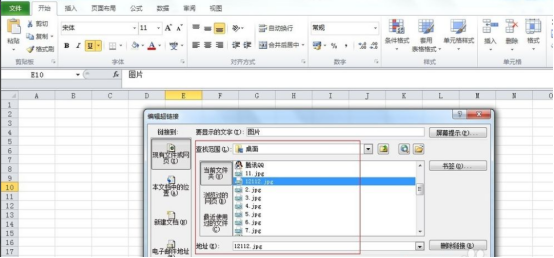
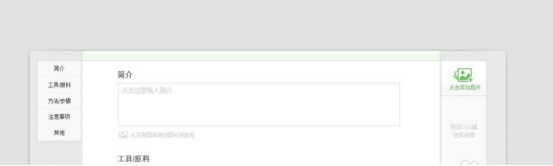
5. Durch die Verwendung von Hyperlinks müssen Sie nicht alle Informationen in das Dokument einfügen. Sie können es an einer beliebigen Stelle auf dem Computer platzieren, solange Sie beim Verlinken die Adresse finden. Nachdem Sie den Hyperlink erstellt haben, können Sie zunächst überprüfen, ob er erfolgreich ist, um Probleme bei der Verwendung zu vermeiden.
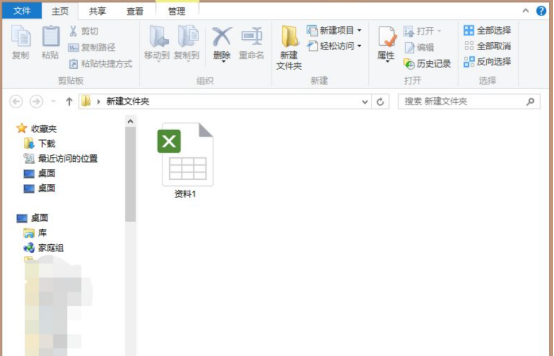
Das obige ist der detaillierte Inhalt vonSo fügen Sie einen Excel-Link hinzu. Für weitere Informationen folgen Sie bitte anderen verwandten Artikeln auf der PHP chinesischen Website!

Heiße KI -Werkzeuge

Undresser.AI Undress
KI-gestützte App zum Erstellen realistischer Aktfotos

AI Clothes Remover
Online-KI-Tool zum Entfernen von Kleidung aus Fotos.

Undress AI Tool
Ausziehbilder kostenlos

Clothoff.io
KI-Kleiderentferner

AI Hentai Generator
Erstellen Sie kostenlos Ai Hentai.

Heißer Artikel

Heiße Werkzeuge

Notepad++7.3.1
Einfach zu bedienender und kostenloser Code-Editor

SublimeText3 chinesische Version
Chinesische Version, sehr einfach zu bedienen

Senden Sie Studio 13.0.1
Leistungsstarke integrierte PHP-Entwicklungsumgebung

Dreamweaver CS6
Visuelle Webentwicklungstools

SublimeText3 Mac-Version
Codebearbeitungssoftware auf Gottesniveau (SublimeText3)

Heiße Themen
 1371
1371
 52
52
 Was soll ich tun, wenn die Rahmenlinie beim Drucken in Excel verschwindet?
Mar 21, 2024 am 09:50 AM
Was soll ich tun, wenn die Rahmenlinie beim Drucken in Excel verschwindet?
Mar 21, 2024 am 09:50 AM
Wenn wir beim Öffnen einer Datei, die gedruckt werden muss, feststellen, dass die Tabellenrahmenlinie aus irgendeinem Grund in der Druckvorschau verschwunden ist, müssen wir uns rechtzeitig darum kümmern, wenn dies auch in Ihrem Ausdruck erscheint file Wenn Sie Fragen wie diese haben, dann schließen Sie sich dem Editor an, um den folgenden Kurs zu erlernen: Was soll ich tun, wenn die Rahmenlinie beim Drucken einer Tabelle in Excel verschwindet? 1. Öffnen Sie eine Datei, die gedruckt werden muss, wie in der Abbildung unten gezeigt. 2. Wählen Sie alle erforderlichen Inhaltsbereiche aus, wie in der Abbildung unten dargestellt. 3. Klicken Sie mit der rechten Maustaste und wählen Sie die Option „Zellen formatieren“, wie in der Abbildung unten gezeigt. 4. Klicken Sie oben im Fenster auf die Option „Rahmen“, wie in der Abbildung unten gezeigt. 5. Wählen Sie links das dünne, durchgezogene Linienmuster im Linienstil aus, wie in der Abbildung unten gezeigt. 6. Wählen Sie „Äußerer Rand“
 So filtern Sie in Excel mehr als 3 Schlüsselwörter gleichzeitig
Mar 21, 2024 pm 03:16 PM
So filtern Sie in Excel mehr als 3 Schlüsselwörter gleichzeitig
Mar 21, 2024 pm 03:16 PM
Excel wird im Büroalltag häufig zur Verarbeitung von Daten verwendet und es ist oft notwendig, die Funktion „Filter“ zu nutzen. Wenn wir uns für die „Filterung“ in Excel entscheiden, können wir nur bis zu zwei Bedingungen für dieselbe Spalte filtern. Wissen Sie also, wie man in Excel mehr als drei Schlüsselwörter gleichzeitig filtert? Lassen Sie mich es Ihnen als Nächstes demonstrieren. Die erste Methode besteht darin, die Bedingungen schrittweise zum Filter hinzuzufügen. Wenn Sie drei qualifizierende Details gleichzeitig herausfiltern möchten, müssen Sie zunächst eines davon Schritt für Schritt herausfiltern. Zu Beginn können Sie anhand der Konditionen zunächst Mitarbeiter mit dem Namen „Wang“ herausfiltern. Klicken Sie dann auf [OK] und aktivieren Sie dann in den Filterergebnissen die Option [Aktuelle Auswahl zum Filter hinzufügen]. Die Schritte sind wie folgt. Führen Sie die Filterung ebenfalls separat erneut durch
 So ändern Sie den Kompatibilitätsmodus für Excel-Tabellen in den Normalmodus
Mar 20, 2024 pm 08:01 PM
So ändern Sie den Kompatibilitätsmodus für Excel-Tabellen in den Normalmodus
Mar 20, 2024 pm 08:01 PM
Bei unserer täglichen Arbeit und beim Lernen kopieren wir Excel-Dateien von anderen, öffnen sie, um Inhalte hinzuzufügen oder sie erneut zu bearbeiten, und speichern sie dann. Manchmal wird ein Dialogfeld zur Kompatibilitätsprüfung angezeigt, was sehr problematisch ist Software, kann es in den Normalmodus geändert werden? Im Folgenden wird Ihnen der Herausgeber detaillierte Schritte zur Lösung dieses Problems vorstellen. Lassen Sie uns gemeinsam lernen. Denken Sie abschließend daran, es zu speichern. 1. Öffnen Sie ein Arbeitsblatt und zeigen Sie im Namen des Arbeitsblatts einen zusätzlichen Kompatibilitätsmodus an, wie in der Abbildung dargestellt. 2. In diesem Arbeitsblatt wird nach dem Ändern des Inhalts und dem Speichern immer das Dialogfeld des Kompatibilitätsprüfers angezeigt. Es ist sehr schwierig, diese Seite zu sehen, wie in der Abbildung gezeigt. 3. Klicken Sie auf die Office-Schaltfläche, klicken Sie auf Speichern unter und dann
 So geben Sie den Index in Excel ein
Mar 20, 2024 am 11:31 AM
So geben Sie den Index in Excel ein
Mar 20, 2024 am 11:31 AM
eWir verwenden häufig Excel, um einige Datentabellen usw. zu erstellen. Manchmal müssen wir bei der Eingabe von Parameterwerten eine bestimmte Zahl hochstellen oder tiefstellen Schauen Sie sich die detaillierten Schritte an: 1. Hochgestellte Methode: 1. Geben Sie zunächst a3 (3 ist hochgestellt) in Excel ein. 2. Wählen Sie die Zahl „3“, klicken Sie mit der rechten Maustaste und wählen Sie „Zellen formatieren“. 3. Klicken Sie auf „Hochgestellt“ und dann auf „OK“. 4. Schauen Sie, der Effekt ist so. 2. Tiefgestellte Methode: 1. Geben Sie ähnlich wie bei der hochgestellten Einstellungsmethode „ln310“ (3 ist der tiefgestellte Index) in die Zelle ein, wählen Sie die Zahl „3“ aus, klicken Sie mit der rechten Maustaste und wählen Sie „Zellen formatieren“. 2. Aktivieren Sie „Tiefstellen“ und klicken Sie auf „OK“.
 So setzen Sie in Excel hochgestellt
Mar 20, 2024 pm 04:30 PM
So setzen Sie in Excel hochgestellt
Mar 20, 2024 pm 04:30 PM
Bei der Verarbeitung von Daten stoßen wir manchmal auf Daten, die verschiedene Symbole wie Vielfache, Temperaturen usw. enthalten. Wissen Sie, wie man in Excel hochgestellte Zeichen setzt? Wenn wir Excel zum Verarbeiten von Daten verwenden und keine hochgestellten Zeichen setzen, wird die Eingabe vieler unserer Daten schwieriger. Heute stellt Ihnen der Editor die spezifische Einstellungsmethode für Excel-Hochstellung vor. 1. Öffnen wir zunächst das Microsoft Office Excel-Dokument auf dem Desktop und wählen Sie den Text aus, der hochgestellt werden soll, wie in der Abbildung gezeigt. 2. Klicken Sie dann mit der rechten Maustaste und wählen Sie die Option „Zellen formatieren“ im Menü, das nach dem Klicken erscheint, wie in der Abbildung gezeigt. 3. Als nächstes im Dialogfeld „Zellen formatieren“, das automatisch angezeigt wird
 Wie erhalte ich den Link zum WeChat-Videokonto? Wie füge ich Produktlinks zu WeChat-Videokonten hinzu?
Mar 22, 2024 pm 09:36 PM
Wie erhalte ich den Link zum WeChat-Videokonto? Wie füge ich Produktlinks zu WeChat-Videokonten hinzu?
Mar 22, 2024 pm 09:36 PM
Als Teil des WeChat-Ökosystems haben sich WeChat-Videokonten nach und nach zu einem wichtigen Werbeinstrument für Content-Ersteller und Händler entwickelt. Der Erhalt von Links zu Videokonten auf dieser Plattform ist für das Teilen und Verbreiten von Inhalten von entscheidender Bedeutung. Im Folgenden wird detailliert beschrieben, wie Sie den Link zum WeChat-Videokonto erhalten und wie Sie Produktlinks zum Videokonto hinzufügen, um den Verbreitungseffekt des Inhalts zu verbessern. 1. Wie erhalte ich den Link zum WeChat-Videokonto? Nachdem Sie ein Video auf Ihrem WeChat-Videokonto gepostet haben, erstellt das System automatisch einen Videolink. Autoren können den Link nach der Veröffentlichung kopieren, um die Weitergabe und Verbreitung zu erleichtern. Nachdem Sie sich bei Ihrem WeChat-Videokonto angemeldet haben, können Sie die Startseite Ihres Videokontos durchsuchen. Auf der Startseite ist jedem Video ein entsprechender Link beigefügt, sodass Sie es direkt kopieren oder teilen können. 3. Videokonto suchen: Geben Sie den Namen des Videokontos in das WeChat-Suchfeld ein
 So verwenden Sie die iif-Funktion in Excel
Mar 20, 2024 pm 06:10 PM
So verwenden Sie die iif-Funktion in Excel
Mar 20, 2024 pm 06:10 PM
Die meisten Benutzer verwenden Excel, um Tabellendaten zu verarbeiten. Abgesehen von Experten haben nicht viele Benutzer diese Funktion beim Schreiben in VBA verwendet Die Funktionen der Funktionen sind ähnlich. Lassen Sie mich Ihnen die Verwendung der iif-Funktion vorstellen. Es gibt iif-Funktionen in SQL-Anweisungen und VBA-Code in Excel. Die iif-Funktion ähnelt der IF-Funktion im Excel-Arbeitsblatt. Sie führt eine Beurteilung von wahren und falschen Werten durch und gibt unterschiedliche Ergebnisse basierend auf den logisch berechneten wahren und falschen Werten zurück. IF-Funktionsverwendung ist (Bedingung, ja, nein). IF-Anweisung und IIF-Funktion in VBA Die erstere IF-Anweisung ist eine Steueranweisung, die je nach Bedingungen unterschiedliche Anweisungen ausführen kann, während die letztere
 Wo wird der Excel-Lesemodus eingestellt?
Mar 21, 2024 am 08:40 AM
Wo wird der Excel-Lesemodus eingestellt?
Mar 21, 2024 am 08:40 AM
Beim Studium von Software sind wir es gewohnt, Excel zu verwenden, nicht nur, weil es praktisch ist, sondern auch, weil es eine Vielzahl von Formaten erfüllen kann, die in der tatsächlichen Arbeit benötigt werden, und Excel sehr flexibel zu verwenden ist, und es gibt einen Modus dafür Praktisch zum Lesen. Heute habe ich für alle mitgebracht: Wo man den Excel-Lesemodus einstellt. 1. Schalten Sie den Computer ein, öffnen Sie dann die Excel-Anwendung und suchen Sie die Zieldaten. 2. Es gibt zwei Möglichkeiten, den Lesemodus in Excel festzulegen. Der erste: In Excel gibt es eine Vielzahl praktischer Verarbeitungsmethoden, die im Excel-Layout verteilt sind. In der unteren rechten Ecke von Excel gibt es eine Verknüpfung zum Festlegen des Lesemodus. Klicken Sie darauf, um in den Lesemodus zu gelangen. Auf der rechten Seite des Kreuzstrichs befindet sich eine kleine dreidimensionale Markierung .




